Najlepsza alternatywa dla MiniTool Mobile Recovery dla iOS w 2022 roku!
Autor: Nathan E. Malpass, Ostatnia aktualizacja: December 12, 2022
Na rynku dostępnych jest wiele cyfrowych zestawów narzędzi, których należy używać i eksplorować, jeśli chodzi o odzyskiwanie danych. Ten artykuł dotyczy najlepsza alternatywa dla MiniTool Mobile Recovery dla iOS. Urządzenia z systemem iOS są dostarczane z kilkoma zestawami narzędzi, ale w szczególności iCloud i iTunes są idealne do funkcji odzyskiwania. Działają jednak tylko wtedy, gdy zostały zintegrowane z systemem przed utratą danych.
Czy przypadkowo zgubiłeś swoje dane, zepsułeś ekran lub nie możesz uzyskać dostępu do swoich danych z jakiegokolwiek powodu? W takim przypadku potrzebujesz zestawu narzędzi do odzyskiwania danych, aby zarządzać wszystkimi funkcjami odzyskiwania danych. Na przykład możesz go użyć do odzyskaj usunięte pliki lub dane na iPhonie. Czytaj dalej, aby dowiedzieć się więcej.
Część 1: Jak działa MiniTool Mobile Recovery dla iOS?Część #2: Najlepsza alternatywa dla MiniTool Mobile Recovery dla iOS: Odzyskiwanie danych FoneDog iOSCzęść #3: Jak działa odzyskiwanie danych FoneDog iOSCzęść #4: Wniosek
Część 1: Jak działa MiniTool Mobile Recovery dla iOS?
Jest to zestaw narzędzi do odzyskiwania danych dla urządzeń z systemem iOS. Wystarczy wykonać kilka kroków i mieć wszystkie utracone dane w wybranym miejscu przechowywania. Zestaw narzędzi obsługuje kilka typów danych, w tym SMS-y, kontakty, filmy, audio, zdjęcia i notatki.
Obsługuje nieograniczoną liczbę danych obsługiwanych w interfejsie. Zaletą zestawu narzędzi jest to, że działa on na trzech modułach odzyskiwania danych: Odzyskiwanie z urządzenia iOS, Odzyskiwanie z kopii zapasowej iCloud, i Kopia zapasowa iTunes.
Odzyskuje wszystkie typy danych bez warunku, w jaki sposób dane zostały utracone z iOS urządzenie. Jego kompatybilność z głównymi urządzeniami z systemem iOS jest plusem tego zestawu narzędzi. Po co szukać najlepszej alternatywy dla mobilnego odzyskiwania MiniTool dla iOS?
Jednym z głównych wyzwań tego zestawu narzędzi jest czasochłonne skanowanie danych mobilnych. Ponadto istnieją pewne wersje systemu iOS, które nie są obsługiwane w interfejsie. Jeśli masz kopię zapasową za pomocą iTunes lub iCloud, jest to plus, którego możesz użyć do odzyskiwania danych.
Jak działa MiniTool
- Pobierz, zainstaluj i uruchom MiniTool Mobile Recovery dla iOS na swoim komputerze
- Kliknij przycisk "Zaufaj"Warunki kontynuacji
- Kliknij "Odzyskaj z urządzenia iOS" wśród trzech opcji
- Kliknij "Scan", aby przeanalizować dane i uzyskać utracone pliki na liście w interfejsie
- Kliknij "Stop", aby zakończyć proces i wybrać dane, które chcesz odzyskać
- Kliknij "Recover", aby zakończyć proces i zapisać je w żądanym formacie pliku
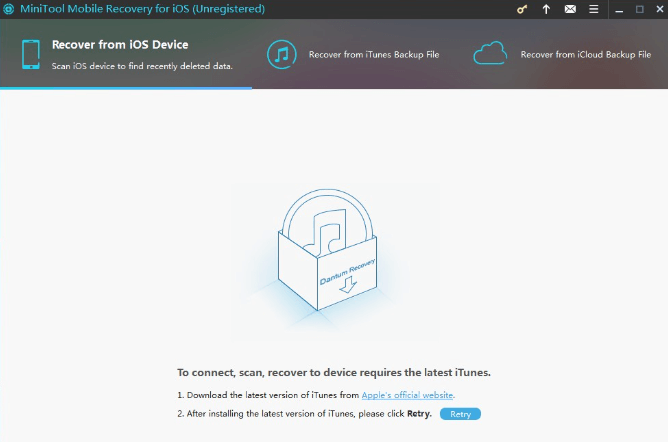
Część #2: Najlepsza alternatywa dla MiniTool Mobile Recovery dla iOS: Odzyskiwanie danych FoneDog iOS
To Odzyskiwanie danych FoneDog iOS jest niezbędnym narzędziem do odzyskiwania danych jako najlepsza alternatywa dla mobilnego odzyskiwania MiniTool dla systemu iOS. Nie ma ograniczeń co do typów odzyskiwania danych. Niektóre typy danych obejmują między innymi zdjęcia, filmy, kontakty, wiadomości, książki audio i aplikacje.
iOS Odzyskiwanie danych
Odzyskaj zdjęcia, filmy, kontakty, wiadomości, dzienniki połączeń, dane WhatsApp i inne.
Odzyskaj dane z iPhone'a, iTunes i iCloud.
Kompatybilny z najnowszymi iPhone'ami i iOS.
Darmowe pobieranie
Darmowe pobieranie

Jest wyposażony w integrację z mediami społecznościowymi, co ułatwia udostępnianie w obsługiwanych kanałach społecznościowych. Co więcej, bezpłatna wersja próbna zapewnia nieograniczony dostęp do funkcji. Poza tym nie ma ograniczeń co do wersji iOS obsługiwanej przez interfejs.
Oto niektóre z dodatkowych funkcji najlepsze i darmowe narzędzie do odzyskiwania danych dla iPhone'a:
- Obsługuje platformy mediów społecznościowych WeChat, Line, Facebook Messenger i Kik
- Nie ma ograniczeń co do scenariuszy utraty danych; niektóre scenariusze obejmują między innymi utratę z powodu aktualizacji systemu, błędów systemu, przywracania ustawień fabrycznych i uszkodzonych ekranów
- Obsługuje wszystkie urządzenia z systemem iOS, w tym iPad, iPod i iPhone
- Działa głębokie skanowanie wykrywać i odzyskiwać wszystkie utracone dane niezależnie od ich lokalizacji
- Obsługuje konta iTunes i iCloud
- Wyświetla podgląd danych, aby umożliwić wybranie tego, co chcesz odzyskać
- Przywraca dane po zaznaczeniu

Część #3: Jak działa odzyskiwanie danych FoneDog iOS
Aplikacja działa w trzech trybach, co jest podstawą dostępnych opcji odzyskiwania danych.
Metoda nr 1: Odzyskaj dane bezpośrednio z iPhone'a
To jest Twoja opcja szukania zestawu narzędzi bez żadnych warunków. Oto procedura:
- Pobierz, zainstaluj i uruchom FoneDog iOS Data Recovery na swoim komputerze
- Podłącz urządzenie iOS do komputera za pomocą kabla USB
- Kliknij przycisk "Odzyskaj z urządzenia iOS" przycisk
- Kliknij "Rozpocznij skanowanie", aby przeskanować wszystkie utracone dane
- Pojawi się lista plików do podglądu, wybierz, co chcesz odzyskać i kliknij „Recover"
- Poczekaj chwilę na zakończenie procesu
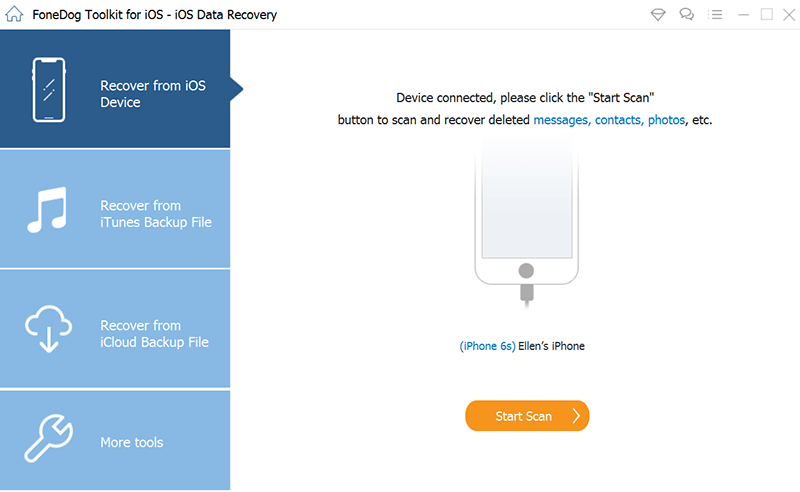
Metoda nr 2: Odzyskaj z kopii zapasowej iTunes
Jeśli wcześniej zintegrowałeś iTunes z urządzeniem z systemem iOS, jest to opcja dla Ciebie. Oto procedura:
- Pobierz i zainstaluj Odzyskiwanie danych FoneDog iOS
- Kliknij "Odzyskaj z pliku kopii zapasowej iTunes"
- Pliki zapisane w iTunes są wyświetlane do podglądu, a następnie wybierz, co chcesz i kliknij „Rozpocznij skanowanie", aby rozpocząć proces skanowania.
- Wybierz te, które chcesz odzyskać, klikając „Recover" i poczekaj na zakończenie procesu.
To takie proste i interaktywne.

Metoda nr 3: Odzyskaj z kopii zapasowej iCloud
Jest to opcja do zbadania, gdy masz konto iCloud powiązane z urządzeniem z systemem iOS. Jak to działa?
- Uruchom i otwórz Odzyskiwanie danych FoneDog iOS
- Kliknij przycisk "Odzyskaj z pliku kopii zapasowej iCloud" Ikona
- Zaloguj się przy użyciu danych konta iCloud, które obejmują identyfikator Apple ID i hasło
- Wszystkie pliki powiązane z kontem iCloud pojawią się, abyś mógł wybrać te, które chcesz odzyskać.
- Wybierz je i kliknij „Pobierz" Ikona
- Przeskanuje system i pojawi się lista plików do podglądu na podstawie typu danych
- Zaznacz te, które chcesz odzyskać, i kliknij „Recover"
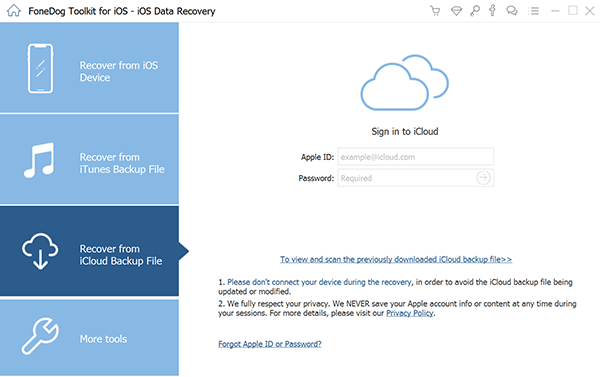
To takie proste. Czy nadal szukasz najlepszej na rynku alternatywy dla odzyskiwania mobilnego MiniTool dla systemu iOS? To koniec twoich poszukiwań.
Ludzie również czytają[2020] Najlepsze oprogramowanie do odzyskiwania danych z iPhone'a do odzyskiwania danych z iPhone'a / iPadaJak łatwo odzyskać dane z uszkodzonego / upuszczonego iPhone'a?
Część #4: Wniosek
Nie masz powodu, aby szukać innych zestawów narzędzi programowych w imię najlepszej alternatywy dla odzyskiwania mobilnego MiniTool dla iOS, gdy natkniesz się na odzyskiwanie danych FoneDog iOS. Jest to idealne dopasowanie, ponieważ zawiera wszystkie trzy moduły, takie jak MiniTool Mobile Recovery.
Na rynku dostępnych jest kilka innych zestawów narzędzi, które możesz zbadać, wypróbować i przetestować oraz udowodnić ich funkcjonalność. Niezależnie od tego, czy masz już konto iCloud, czy konto iTunes, nie musisz się martwić, gdy utracisz swoje dane w jakichkolwiek okolicznościach.
Czy nadal masz wątpliwości, czy możesz odzyskać utracone dane, gdy masz setki programów dostępnych na rynku cyfrowym?
Zostaw komentarz
Komentarz
iOS Odzyskiwanie danych
3 Metody odzyskiwania usuniętych danych z iPhone'a lub iPada.
Darmowe pobieranie Darmowe pobieranieGorące artykuły
- Jak odzyskać trwale usunięte filmy z iPhone'a? [2022]
- Najlepsze sposoby 4 na odzyskanie usuniętych wiadomości tekstowych iPhone'a na komputerze Mac!
- Przewodnik 2022: Jak odzyskać wiadomości Wechat z iCloud?
- Jak odzyskać usunięte wiadomości WeChat na iPhonie bez kopii zapasowej?
- Najlepsza alternatywa dla odzyskiwania danych iOS z Disk Drill 3!
- [2022] Najlepsza alternatywa dla odzyskiwania danych iPhone'a iBeesoft!
- 3 najlepsze bezpłatne narzędzia do odzyskiwania iMessages w 2022 roku!
- Przewodnik 2022: Jak odzyskać historię połączeń z iCloud?
/
CIEKAWYDULL
/
PROSTYTRUDNY
Dziękuję Ci! Oto twoje wybory:
Doskonały
Ocena: 4.6 / 5 (na podstawie 103 oceny)
